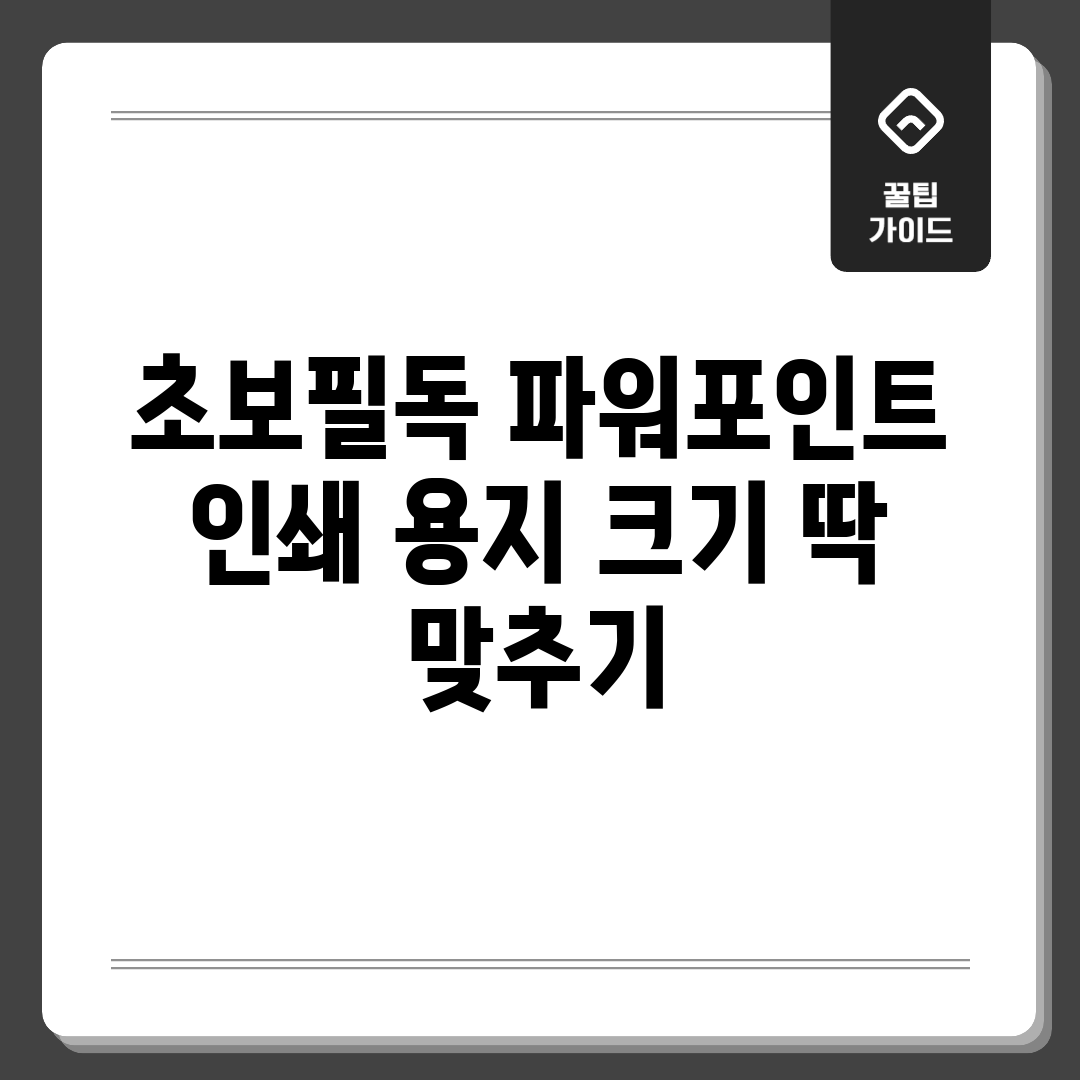초보자를 위한 완벽 가이드
파워포인트로 작업한 내용을 출력할 때, 원하는 **규격**으로 맞추는 것이 어렵게 느껴질 수 있습니다! 파워포인트에서 슬라이드 **규격** 설정부터, 출력 설정 변경, 흔히 발생하는 문제 처리까지, 이 가이드 하나로 완벽하게 해결해 보세요. 초보자도 쉽게 따라 할 수 있도록 핵심 정보만을 모아 꼼꼼하게 정리했습니다.
규격 설정 핵심 가이드
| 단계 | 설명 | 주의사항 |
|---|---|---|
| 1단계: 슬라이드 규격 확인 | [디자인] 탭 > [슬라이드 규격]에서 현재 규격을 확인합니다. 일반적인 A4 **표준**은 21cm x 29.7cm입니다. | 출력 전에 슬라이드 규격을 먼저 확인해야 잘림 현상을 방지할 수 있습니다. |
| 2단계: 출력 설정 변경 | [파일] > [출력] > [설정]에서 **표준**, 배율 등을 변경합니다. ‘페이지에 맞게 크기 조정’ 옵션을 활용하면 편리합니다. | 출력 미리보기를 통해 최종 결과물을 확인하는 것이 중요합니다. |
| 3단계: 파워포인트 출력 문제 해결 | **방향**, 여백 등을 확인합니다. PDF로 변환 후 출력하는 것도 좋은 방법입니다. | 출력이 제대로 되지 않을 경우, 프린터 드라이버를 최신 버전으로 업데이트해 보세요. |
A4 완벽 출력, 핵심 설정은?
파워포인트, 발표 자료 만들 땐 정말 든든한데… 막상 출력하려니 삐뚤빼뚤, 여백도 들쭉날쭉! A4 표준 안에 깔끔하게 넣고 싶은데, 대체 어디서부터 손대야 할까요? 저도 예전에 발표 자료 만들고 밤새도록 파워포인트 출력 설정과 씨름했던 기억이 새록새록 떠오르네요. 😭
나의 경험
흔한 실수, 잘리는 슬라이드!
- 대학교 발표 때, PPT 내용이 잘려서 출력되는 바람에 교수님께 혼났던 슬픈 기억…
- 중요한 보고서, 급하게 뽑았는데 글자가 뭉개져 보이는 당황스러운 상황!
- 파워포인트 **인쇄지** 규격 맞추기 실패로 낭비했던 A4 **종이**만 생각하면… 😱
해결 방법
더 이상 밤새 씨름하지 마세요! A4 완벽 출력을 위한 핵심 설정, 지금부터 딱 3단계로 알려드릴게요:
- [디자인] 탭에서 [슬라이드 규격] 변경: “사용자 지정 슬라이드 규격”을 선택하고 너비와 높이를 A4 표준 사이즈 (21cm x 29.7cm)로 설정하세요.
- 출력 설정 확인: [파일] – [출력] 메뉴에서 “페이지 크기에 맞게 조정” 옵션이 활성화되어 있는지 확인! 체크박스 하나로 간단하게 해결된답니다.
- 미리보기는 필수! 출력 전에 반드시 미리보기를 통해 여백이나 잘리는 부분이 없는지 꼼꼼하게 확인하세요. 미리보기는 실수를 줄이는 가장 확실한 방법입니다.
어때요? 생각보다 정말 간단하죠? 이제 파워포인트 출력, **폼** 맞춤 문제로 더 이상 스트레스 받지 마세요! 혹시 여러분만의 꿀팁이 있다면 댓글로 공유해주세요! 😉
슬라이드 규격, 왜 중요할까?
파워포인트 출력 시 슬라이드 규격 설정은 결과물의 품질을 좌우하는 핵심 요소입니다. **인쇄지**에 맞지 않는 슬라이드는 텍스트 잘림, 이미지 깨짐 등의 문제를 야기합니다. 이 가이드를 통해 완벽한 파워포인트 출력을 위한 슬라이드 규격 맞춤 방법을 배워보세요!
슬라이드 규격 설정 전 확인사항
먼저, 출력할 **종이** 사이즈를 확인하세요. A4, B5 등 규격 **종이**뿐만 아니라, 특정 사이즈의 **종이**를 사용하는 경우도 있습니다. **종이** 사이즈 정보를 바탕으로 파워포인트 슬라이드 규격을 정확하게 설정해야 합니다.
슬라이드 규격 변경 방법
파워포인트 실행 후, [디자인] 탭 > [슬라이드 규격] > [사용자 지정 슬라이드 규격]을 클릭하세요. 나타나는 창에서 **종이** 사이즈에 맞는 너비와 높이를 직접 입력하거나, 미리 제공되는 옵션 (A4 **기준** 등)을 선택할 수 있습니다. ‘슬라이드 규격 조정 대상’은 ‘맞춤 확인’을 선택하는 것이 좋습니다.
**방향** 설정
슬라이드 규격을 설정하는 창에서 **방향** (가로/세로)도 설정할 수 있습니다. 출력할 내용과 **인쇄지** 레이아웃에 맞춰 올바른 **방향**을 선택하세요.
**종이** 종류별 최적화 출력 팁
파워포인트 출력 시, “왜 이렇게 여백이 많이 남지?” 혹은 “내용이 잘려 나오네!” 같은 경험, 다들 있으시죠? A4 **종이**에 꽉 채워 출력하고 싶은데 마음처럼 안 될 때, 정말 답답합니다. 다양한 **종이** 종류(A4, B5, Letter 등)에 맞춰 최적화된 출력 방법을 알려드릴게요.
문제 분석
사용자 경험
“A4 **규격**에 맞게 슬라이드를 만들었는데, 출력하니까 내용이 축소돼서 나와요. 글씨가 너무 작아져서 읽기 힘들어요.”
이 문제의 원인은 파워포인트의 기본 설정이 **인쇄 규격**과 일치하지 않거나, 슬라이드 규격이 올바르게 설정되지 않았기 때문입니다. 또한, 프린터 드라이버 설정 문제일 수도 있습니다.
해결책 제안
해결 방안
해결 방법은 간단합니다. 먼저 [디자인] 탭 -> [슬라이드 규격] -> [사용자 지정 슬라이드 규격]에서 규격을 정확하게 설정하세요. A4 **규격**이라면 너비 21cm, 높이 29.7cm로 설정하면 됩니다. ‘맞춤형’ 옵션을 선택하여 슬라이드 내용을 **페이지**에 꽉 채우도록 설정하는 것도 중요합니다.
“슬라이드 규격 설정 후에도 문제가 지속된다면, 출력 대화상자에서 ‘페이지에 맞게 조정’ 옵션을 해제해보세요. 때로는 이 옵션이 오히려 문제를 일으킬 수 있습니다.”
이 방법을 적용하면 파워포인트 출력 시 **종이** 사이즈에 딱 맞게 내용을 출력할 수 있습니다. 더 이상 잘리거나 축소되는 내용 없이, 깔끔하게 출력된 결과물을 확인하실 수 있을 거예요!
PDF 저장 후 출력, 문제 해결!
파워포인트 출력 시 **종이 형태** 문제, PDF 저장 후 출력하면 해결될까요? 완벽한 해결책은 아닙니다. PDF 변환은 폰트 깨짐이나 레이아웃 변경 가능성이 존재하며, 반면 파워포인트 자체 출력은 프린터 설정에 따라 결과물이 달라질 수 있습니다. 상황에 맞는 선택이 중요합니다.
다양한 관점
PDF 저장 후 출력
PDF 저장 후 출력은 폰트와 레이아웃을 고정하는 데 유용합니다. 다른 컴퓨터에서도 동일한 결과물을 얻을 수 있다는 장점이 있습니다. 하지만, 파워포인트 출력 설정이 PDF에 반영되지 않아, **용지 형태** 문제는 여전히 발생할 수 있습니다.
파워포인트 직접 출력
파워포인트 직접 출력은 프린터 드라이버를 통해 **인쇄지** 및 여백 등을 세밀하게 조정할 수 있다는 장점이 있습니다. 하지만, 컴퓨터 환경, 프린터 종류, 드라이버 버전에 따라 출력 결과가 달라질 수 있으며, 특히 폰트
자주 묻는 질문
Q: 파워포인트 슬라이드를 A4 용지에 딱 맞춰 인쇄하고 싶은데, 어떻게 해야 하나요?
A: 파워포인트 인쇄 설정에서 용지 크기를 A4로 설정하고, “페이지 크기에 맞게 크기 조정” 옵션을 선택해야 합니다. (파일 > 인쇄 > 설정에서 용지 크기 및 크기 조정 옵션 확인
Q: 파워포인트 슬라이드가 A4 용지보다 클 경우, 일부 내용이 잘려서 인쇄되는 것을 방지하는 방법이 있나요?
A: 슬라이드 크기를 A4 용지 비율(21cm x 29.7cm)에 맞춰 미리 디자인하거나, 인쇄 설정에서 “전체 페이지 슬라이드” 옵션을 선택하여 슬라이드 전체가 용지에 들어가도록 축소하여 인쇄할 수 있습니다. 중요한 내용이 잘리지 않도록 여백을 충분히 주는 것도 중요합니다.
Q: 파워포인트 인쇄 시 여백을 조절할 수 있나요? 여백을 줄이거나 늘리고 싶습니다.
A: 파워포인트에는 직접적인 여백 조절 기능은 없습니다. 하지만, 디자인 탭에서 “슬라이드 크기”를 조절하여 슬라이드의 내용이 차지하는 비율을 조정하거나, 인쇄 설정에서 프린터 드라이버 설정을 통해 프린터 자체의 여백 설정을 조절하는 방법이 있습니다.
Q: 인쇄 미리보기 화면과 실제 인쇄 결과가 다르게 나오는 경우가 있습니다. 왜 그런가요?
A: 프린터 드라이버 설정, 파워포인트 버전, 폰트 호환성 등 다양한 요인으로 인해 인쇄 미리보기와 실제 인쇄 결과가 다를 수 있습니다. 최신 프린터 드라이버를 설치하고, 파워포인트의 “PDF로 저장” 후 PDF 파일을 인쇄하는 방법으로 해결되는 경우가 많습니다. 또한, 사용한 폰트가 프린터에 설치되어 있는지 확인해보세요.
Q: 컬러 파워포인트를 흑백으로 인쇄해도 내용이 잘 보이게 하려면 어떻게 해야 할까요?
A: 컬러 슬라이드 디자인 시 흑백 인쇄를 고려하여 명도 대비를 높게 설정하는 것이 좋습니다. 진한 색상과 연한 색상을 적절히 사용하고, 텍스트와 배경색의 대비를 명확하게 하세요. 또한, 파워포인트의 “그레이스케일” 또는 “흑백” 인쇄 옵션을 사용하여 미리보기로 확인하고 최적의 흑백 인쇄 설정을 찾으세요.